La serie de juegos de terror y supervivencia de acción y aventuras The Last of Us fue desarrollada por Naughty Dog y Sony Interactive Entertainment y publicada por Naughty Dog. The Last of Us Part I, una nueva versión del juego original, se publicó para Microsoft Windows en marzo de 2023 y para Play Station 5 en septiembre de 2022. Todos disfrutan del juego debido a su jugabilidad. Sin embargo, algunos usuarios enfrentan problemas con el juego.
Los usuarios informan que enfrentan el error Building Shaders. Si también enfrenta el mismo problema, no se preocupe; le diremos cómo solucionarlo. Estamos aquí con una guía para analizar los diferentes métodos que puede probar para corregir el error Building Shaders en Last of Us Part 1. Por lo tanto, lea la guía completa para conocerlo y solucionar el problema. Y ahora, veamos la guía sin perder tiempo.
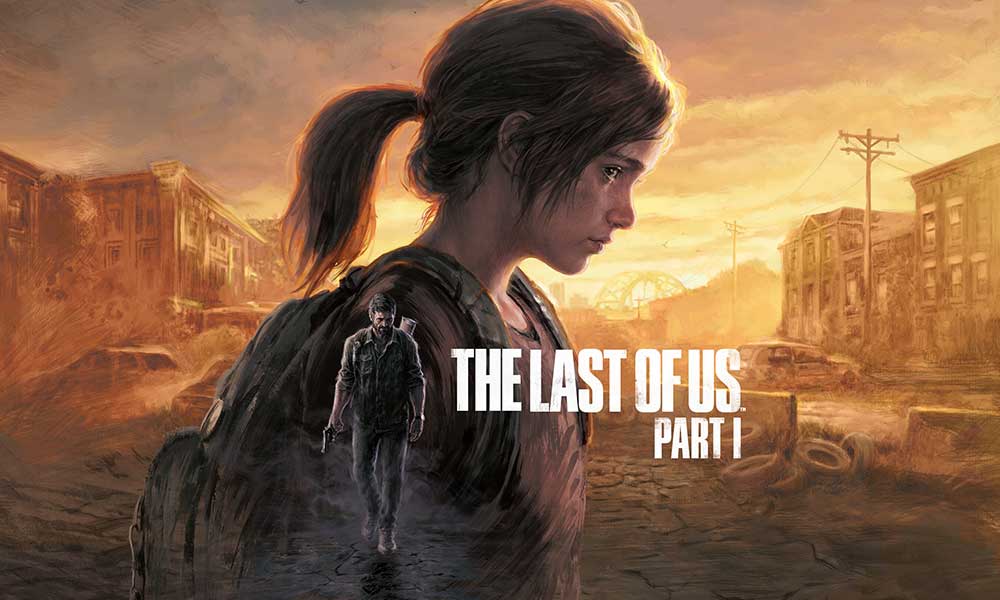
Contenido de la página
¿Por qué enfrenta el error Building Shader en Last of Us Part 1?
Antes de pasar a los métodos para solucionar el error Building Shader en Last of Us Part 1, primero debe saber por qué se enfrenta a este problema. Hay varias razones por las que se enfrenta a este problema. A continuación, mencionamos algunas de esas razones.
Tiene una versión obsoleta de los controladores gráficos. Es posible que tenga una mala conexión a Internet. Su PC no cumple con los requisitos del sistema. Hay algunos archivos de juego dañados o faltantes. Tus ventanas no están actualizadas. Es posible que esté ejecutando el juego en una configuración de gráficos alta.
¿Cómo puede solucionar el error Building Shader en Last of Us Part 1?
Ahora que sabe por qué se enfrenta al problema del Building Shader Bug en Last of Us, Nosotros, parte 1, veamos los métodos mediante los cuales puede solucionar el problema. A continuación, hemos mencionado todos los métodos posibles que puede intentar para solucionar el problema. Por lo tanto, continúe leyendo la guía y asegúrese de seguir todos los métodos.
Método 1. Actualice el controlador de gráficos
El primer método que puede intentar solucionar al problema de enfrentar el error Building Shader en Last of Us Part 1 es actualizar el controlador de gráficos. Como mencionamos anteriormente, la razón por la que enfrenta este problema es que su controlador de gráficos no está actualizado. Por lo tanto, le sugerimos que intente actualizar el controlador de gráficos. Puede actualizarlo siguiendo los pasos que se detallan a continuación.
s Paso 1. En primer lugar, deberá ir a la barra de búsqueda en el escritorio. Paso 2. Después de eso, tendrás que buscar el Administrador de dispositivos. Paso 3. Luego, abra el Administrador de dispositivos desde los resultados de búsqueda. Otro método por el cual puede abrir el Administrador de dispositivos es presionando la tecla de Windows + X. Luego, seleccionando la opción Administrador de dispositivos. Paso 4. Ahora, busque los adaptadores de pantalla. Y luego, haga doble clic en él. Paso 5. Ahora, deberá hacer clic derecho en el controlador que está utilizando actualmente. Paso 6. Al hacer clic en él, aparecerá una lista de opciones. Tendrás que seleccionar la opción Actualizar controlador. Paso 7. Después de eso, debe seleccionar la opción Buscar controladores automáticamente. Paso 8. Ahora, si hay alguna actualización disponible, comenzará a descargarse automáticamente. Paso 9. Una vez que se complete la actualización, deberá reiniciar su PC.
Después de seguir estos pasos, comprueba si tu problema está resuelto o no. Si aún enfrenta el problema, intente usar el siguiente método.
Método 2. Instale 2.9.5 Oodle Decompression Library
El segundo método que que puede usar para solucionar el problema de enfrentar el error Building Shader en Last of Us Part 1 es instalar la biblioteca de descompresión oodle 2.9.5. Uno de los usuarios de Reddit ha compartido este método que muchos usuarios han probado y resuelto con éxito el problema. Por lo tanto, le sugerimos que pruebe este método.
La biblioteca de descompresión utilizada por el juego, la versión 2.9.6, supuestamente tiene problemas de pérdida de memoria. Por lo tanto, puede reemplazarlo con la versión anterior de la biblioteca. Warframe y FIFA 23 son los dos únicos juegos de los que puedes descargar este archivo. Tendrás que pegar el archivo oo2core_9_win64.dll en el directorio raíz de tu juego.
Método 3. Reinicia la PC
El siguiente método que puede usar para solucionar el problema de enfrentar el error Building Shader en Last of Us Part 1 es reiniciar la PC. Una de las razones por las que enfrenta este problema es que hay algunos problemas menores en el dispositivo que están causando problemas con el juego. Para solucionar esos problemas, solo tendrá que reiniciar su PC y darle un inicio rápido. Una vez que reinicie su PC, verifique si el problema está solucionado o no. Si aún enfrenta el problema, intente usar el siguiente método.
Método 4. Verifique su conexión a Internet
El siguiente método que puede probar para solucionar el problema de enfrentar el error Building Shader en Last of Us Part 1 es verificar su conexión a Internet. Como hemos mencionado en las razones por las que puede enfrentar este problema si tiene una mala conexión a Internet. Por lo tanto, le sugerimos que verifique su conexión a Internet. Puede verificar su conexión a Internet desde cualquier sitio web de probador de velocidad de Internet. Después de verificar, vea el resultado si es pobre o no. Si es pobre, intente arreglarlo primero. Puede solucionarlo desconectando su PC y luego volviéndola a conectar.
Una vez que su conexión a Internet sea buena, verifique si su problema está solucionado o no. De lo contrario, intente usar el siguiente método.
Método 5. Borre la caché de sombreadores
El siguiente método que puede intentar para solucionar el problema de enfrentar el error Building Shader en Last of Us Part 1 es borrar el caché del sombreador. Algunos usuarios han probado este método y lograron solucionar el problema. Por lo tanto, le sugerimos que pruebe este método una vez. Para borrar Shader Cache, deberá seguir los pasos que se indican a continuación.
Paso 1. En primer lugar, deberá ir a la barra de búsqueda en el escritorio. Paso 2. Después de eso, tendrás que buscar la Configuración. Paso 3. Luego, abra la Configuración desde los resultados de búsqueda. Otro método por el cual puede abrir el Administrador de dispositivos es presionando la tecla Windows + I. Paso 4. Ahora, haga clic en la opción Sistema en el lado izquierdo de la pantalla. Paso 5. Después de eso, desplázate hacia abajo y selecciona la opción Almacenamiento. Paso 6. Luego, haz clic en Archivos temporales. Paso 7. Ahora, tendrás que marcar la casilla DirectX Shader Cache. Y, desmarque las otras opciones disponibles. Paso 8. Por último, haz clic en Eliminar archivos.
Después de seguir estos pasos, comprueba si tu problema está resuelto o no. Si aún enfrenta el problema, intente usar el siguiente método.
Método 6. Cambie la configuración en el juego
Ahora, el siguiente método puede intentar solucionar el problema de enfrentar el error Building Shader en Last of Us Part 1 es cambiar la configuración en el juego. Debe reducir la utilización de VRAM modificando la configuración en el juego. Esta actualización ayuda a muchas personas, ya que la compilación de sombreadores para PC de The Last of Us está atascada en un 90 %. Para reducir la utilización de VRAM, debe seguir los pasos a continuación.
Paso 1. En primer lugar, deberá abrir Last of Us Part 1. Paso 2. Después de eso, deberá hacer clic en Opciones. Paso 3. Luego, haz clic en Configuración de gráficos. Paso 4. Ahora, debe reducir el valor predeterminado de gráficos para disminuir el uso de VRAM. Según su deseo, también puede reducir otros ajustes.
Después de seguir estos pasos, comprueba si tu problema está resuelto o no. Si aún enfrenta el problema, intente usar el siguiente método.
Método 7. Habilite V-Sync
Otro método que puede intentar solucionar el problema de enfrentar el error Building Shader en Last of Us Part 1 es habilitar la sincronización V. Esto es para ti si eres usuario de Nividia. Se recomienda activar Vertical Sync en el programa Nvidia Control Panel para The Last of Us para mejorar el juego y evitar problemas gráficos. Para habilitar V-Sync, debe seguir los pasos a continuación.
Paso 1. En primer lugar, deberá elegir el Panel de control de Nvidia en el menú Inicio para iniciarlo. Paso 2. Si aún no está allí, dirígete a Microsoft Store e instálalo. Paso 3. Después de eso, tendrás que elegir Configuración 3D desde la interfaz del Panel de control de Nvidia. Paso 4. A continuación, ajuste la configuración 3D. Paso 5. Ahora, seleccione Configuración del programa. Paso 6. Después de eso, deberá agregar y seleccionar The Last of Us de la lista de programas. Paso 7. Desplácese hacia abajo hasta Sincronización vertical ahora, luego haga clic para activarlo. Esto necesitará que el juego Evil West use constantemente V-Sync y luego reinicie su PC.
Después de seguir estos pasos, comprueba si tu problema está resuelto o no. Si aún enfrenta el problema, intente usar el siguiente método.
Método 8. Verifique la integridad de los archivos del juego
.parallax-ad-container{ position:relative;width:100%;height:320px;margin:0 auto;overflow:hidden}.parallax-ad{position:absolute!important;top:0!important;left:0!important;width:100%! importante;altura:100%!importante;borde:0!importante;margen:0!importante;relleno:0!importante;clip:rect(0,auto,auto,0)!importante}.parallax-ad>iframe{posición:fixed;top:130px;height:100%;transform:translateX(-50%);margin-left:0!important}.ad-label{font-family:Arial,Helvetica,sans-serif;font-size:.875rem;color:#8d969e;text-align:center;padding:1rem 1rem 0 1rem}
Ahora, el otro método que puede probar para solucionar el problema de enfrentar el error Building Shader en Last of Us Part 1 es verificar la integridad de los archivos del juego. Como hemos mencionado, puede enfrentar este problema si hay algunos archivos de juego dañados o faltantes. Por lo tanto, le sugerimos que lo compruebe y lo repare. Puede hacerlo escaneando y reparando mediante la verificación de la integridad de los archivos del juego. Para verificar la integridad de los archivos del juego de The Last of Us Part 1, deberá seguir los pasos que se detallan a continuación.
Paso 1. En primer lugar, deberá abrir Steam. Paso 2. Después de eso, tendrás que ir a la Biblioteca. Paso 3. Luego, busca el juego The Last of Us Part 1 en la lista de juegos instalados. Una vez que lo encuentres, tendrás que hacer clic derecho sobre él. Paso 4. Ahora, al hacer clic en él, aparecerá una lista de opciones. Tendrás que seleccionar la opción Propiedades. Paso 5. Luego, deberá ir a los archivos locales. Paso 6. Después de eso, tendrás que hacer clic en Verificar integridad de los archivos del juego. Paso 7. Al hacer clic en él, comenzará el proceso de escaneo y reparación. Si se encuentran archivos dañados o faltantes, se repararán automáticamente. Paso 8. Una vez que se complete el proceso, reinicie su PC.
Método 9. Póngase en contacto con el equipo de soporte
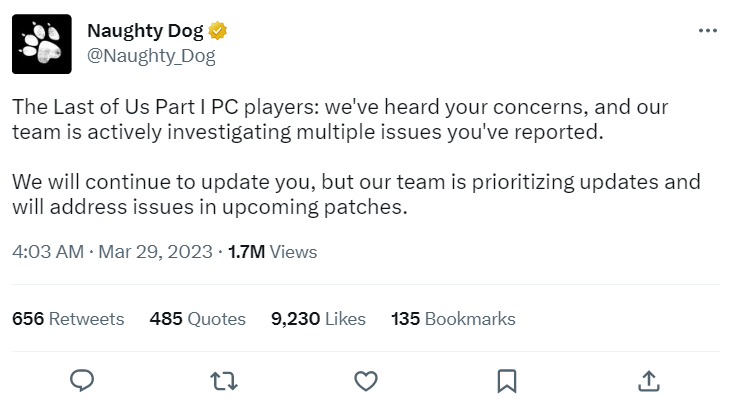
Si probó todos los métodos y aún enfrenta el problema, entonces el siguiente método que puede intentar para solucionar el problema de The Building Shader Bug en Last of Us Part 1 es ponerse en contacto con el equipo de soporte. Como puede ver en la imagen de arriba, Naughty Dog, que es el desarrollador y editor del juego, ha reconocido los problemas que tienen los jugadores y solicita que informen cualquier error que encuentren a través de su formulario web. Por lo tanto, infórmeles y espere las actualizaciones al respecto.
Conclusión
Esto fue todo para la guía sobre cómo puede solucionar el problema de enfrentar el Building Shader Bug en Last of Us Part 1. Esperamos que con la ayuda de esta guía, puedas solucionar el problema y disfrutar del juego. Si lo resolvió por cualquier otro método, compártalo con nosotros en la sección de comentarios a continuación. Entonces, podemos agregar ese punto a la guía.
Además, si tiene alguna duda o pregunta, no dude en mencionarla en la sección de comentarios a continuación. Haremos todo lo posible para resolverlos y proporcionarle una guía. Además, para obtener más guías útiles, visite nuestro sitio web.